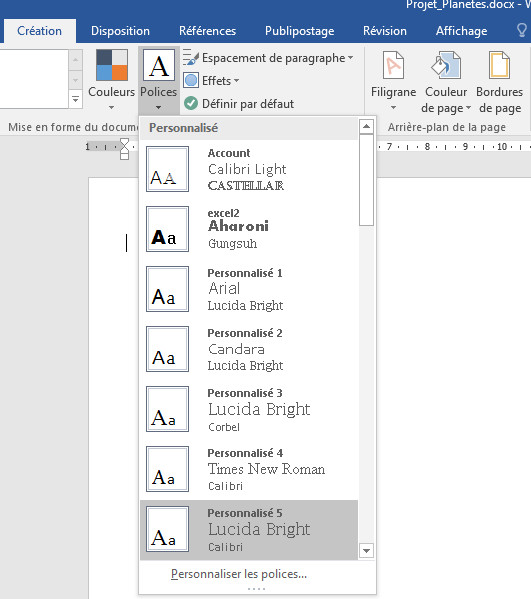Examen MOS Word 2013 1_1
Examen MOS Word 2013 1_1
Examen de préparation pour l’examen Microsoft Office Spécialiste Word 2013
Dans cet article, qui s’intitule « Examen MOS Word 2013 1_6« , je vais essayer de corriger l’examen blanc « Les planètes » et je vais mettre l’accent sur l’importation des textes,comment définir des marges de page dans un document Word 2013 et je vais finir par l’utilisation des thèmes.
Vidéo:Examen MOS Word 2013 1_1
1. Pour la partie numéro 2 cliquer sur Les planètes Partie 2
2. Pour la partie numéro 3 cliquer sur Les planètes Partie 3
3. Pour la partie numéro 4 cliquer sur Les planètes Partie 4
4. Pour la partie numéro 5 cliquer sur Les planètes Partie 5
5. Pour la partie numéro 6 cliquer sur Les planètes Partie 6
6. Pour la partie numéro 7 cliquer sur Les planètes Partie 7
7. Pour la partie numéro 8 cliquer sur Les planètes Partie 8
Les planètes MOS Partie 1
Questions 01: Examen MOS Word 2013 1_1
| Document de travail | Créer un nouveau document Word |
1.Créer un nouveau document Word.
- Dans Microsoft Office Word 2013 ou 2016, cliquez sur fichier, puis cliquez sur Nouveau.
- Double-cliquez sur Document vierge.
Questions 02: Examen MOS Word 2013 1_1
| Texte source | Planetes_S1.txt |
| Planetes_S2.txt [Placez le texte au-dessous du texte Initial] |
1.importer texte(Planetes_S1.txt).
- Cliquez à l’endroit où vous souhaitez insérer votre texte.
- Sous l’onglet INSERTION, dans le groupe Texte, cliquez sur la petite flèche en regard d’ Objet.
- cliquer sur Texte d’un Fichier.
- Dans la boîte de dialogue Insérer un fichier, recherchez le fichier que vous souhaitez insérer, puis cliquez dessus.
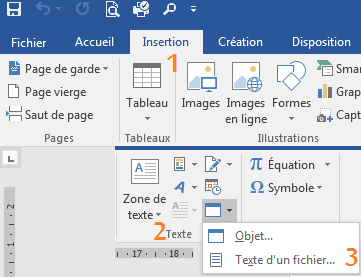
2.importer texte(Planetes_S2.txt).
- Cliquez à la fin du texte.
- Sous l’onglet INSERTION, dans le groupe Texte, cliquez sur la petite flèche en regard d’ Objet.
- cliquer sur Texte d’un Fichier.
- Dans la boîte de dialogue Insérer un fichier, recherchez le fichier que vous souhaitez insérer, puis cliquez dessus.
Questions 03: Examen MOS Word 2013 1_1
| Marges | Haut [1,5 cm] |
| Bas [1,5 cm] | |
| Gauche [1 cm] | |
| Droite [1 cm] |
1.Définir les marges de page.
- Sous l’ongletMise en page, dans le groupe Mise en page, cliquez sur Marges.
- cliquer sur Marges personnalisées.
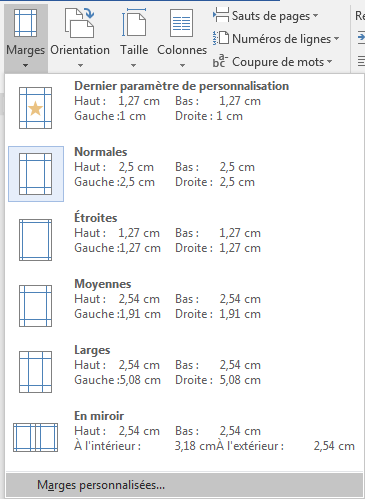
- Dans les zones Haut, Bas, Gauche et Droite , entrez les valeurs correspondantes des marges.
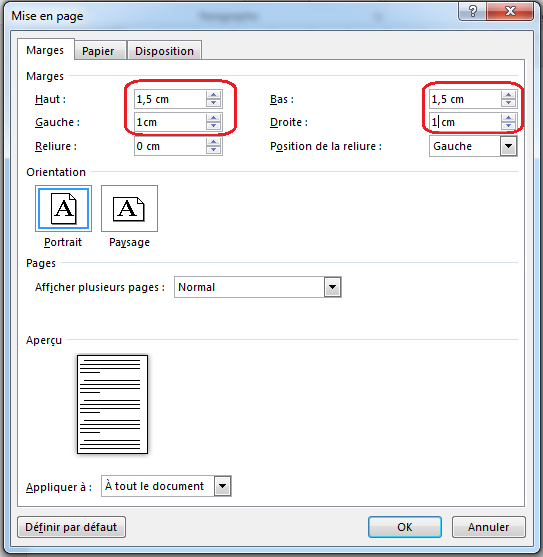
Questions 04: Examen MOS Word 2013 1_1
| Thème | Thème [Bande de couleur] |
| Couleurs du thème [Blue Warm] | |
| Police du thème [Lucida Bright] |
1.Thème.
- Sous l’ongletCréation, cliquez sur Thèmes.
- Sélectionnez le thèmeBande de couleur.
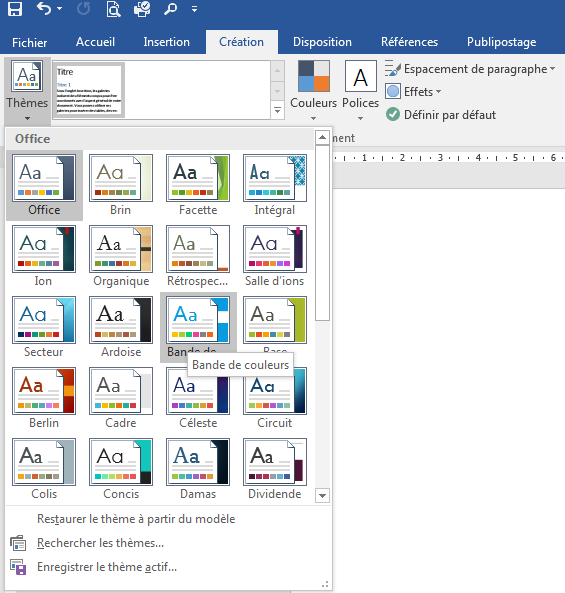
2.Couleurs du thème.
- Sous l’ongletCréation, cliquez sur Couleurs.
- Sélectionnez le jeu de couleurs Blue Warm.
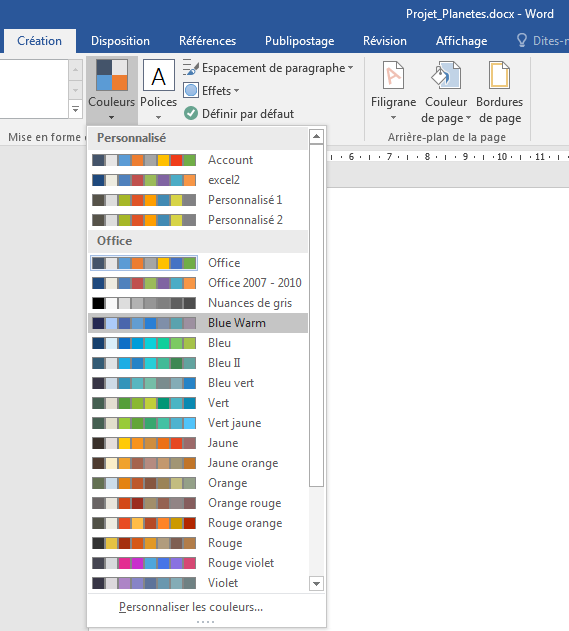
3.Police du thème.
- Sous l’onglet Création, cliquez sur Polices.
- Sélectionnez le jeu de polices Lucida Bright.